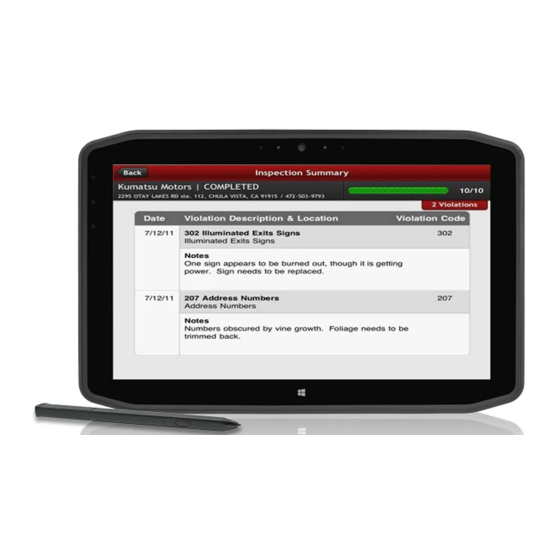
Motion R12 Guide De L'utilisateur
Tablette pc r001
Masquer les pouces
Voir aussi pour R12:
- Guide de l'utilisateur (69 pages) ,
- Guide de démarrage (8 pages) ,
- Guide de l'utilisateur (83 pages)
Table des Matières
Publicité
Liens rapides
Publicité
Table des Matières

Sommaire des Matières pour Motion R12
- Page 1 R12 Modèle de la Tablette PC R001 Guide de l’utilisateur...
- Page 2 This document contains information protected by copyright. No part of this document may be The warranties for Motion products are set forth in the reproduced in any form without written consent from express limited warranty statements accompanying Motion.
-
Page 3: Table Des Matières
Étape 3 : Connaissance de votre tablette PC R12 ......15... - Page 4 SnapWorks™ de Motion®........
- Page 5 Déplacements avec votre tablette PC R12 ........
-
Page 6: Chapitre 1 Mise En Route
Mise en route La tablette PC Motion R12 est une tablette élégante, légère et solide full HD 12.5” qui offre une puissance informatique fiable et de nombreuses fonctionnalités intégrées adaptées à toutes les applications mobiles. La tablette PC R12 inclut les fonctions suivantes : •... -
Page 7: Fonctionnalités Optionnelles
à la page 48. GPS logique avec SBAS Vous pouvez acheter une tablette PC R12 avec un module GPS logique intégré (en option) compatible avec le système WAAS (Wide Area Augmentation System) pour une précision améliorée aux États-Unis, le EGNOS (European Geostationary Navigation Overlay Service) pour une précision améliorée en Europe et le MSAS (Multi-functional Satellite... -
Page 8: Winmagic® Securedoc
WinMagic® SecureDoc™ WinMagic SecureDoc est une application qui vous permet de chiffrer votre disque dur. Cette application est incluse avec votre tablette PC R12 et doit être activée. Pour plus d'informations, Utilisation de WinMagic® SecureDoc™ à la page 51. Grâce aux outils de plate-forme de sécurité Infineon et au module TPM 1.2, vous pouvez créer et gérer des certificats numériques pour l’authentification des utilisateurs et des... -
Page 9: Présentation De La R12
Présentation de la R12 Les photos suivantes présentent les boutons, fentes et ports de la tablette PC R12. Vue avant Voyant d'activation de webcam/appareil photo Capteur de lumière ambiante Webcam Microphones Fonction bouton 1 Fonction bouton 2 Fonction bouton 3 Écran tactile... - Page 10 Bouton Windows Ouvre l'écran Démarrer de Windows ou le bureau Windows. Écran tactile Utilisez votre doigt ou le stylet pour accéder à toutes les fonctions de la R12 sur l'écran 12,5”. Chapitre 1 Mise en route Présentation de la R12 10...
-
Page 11: Vue Arrière
BMP, JPG et TIFF. Boutons de volume Utilisés pour augmenter ou baisser le volume. Batterie Alimente la tablette lorsqu’elle n’est pas branchée sur le secteur ou sur la station d’accueil. Chapitre 1 Mise en route Présentation de la R12 11... -
Page 12: Côté Droit
à utiliser pour le stockage de fichiers supplémentaires. Point d'attache du Attachez le lien du stylet à ce point de fixation en faisant une boucle stylet pour relier le stylet à la tablette. Chapitre 1 Mise en route Présentation de la R12 12... -
Page 13: Côté Gauche
Stylet La tablette PC R12 permet d'utiliser la fonction tactile avec le doigt ou avec un Stylet numériseur de la série R12. Un stylet peut s'avérer utile lorsque vous voulez rédiger rapidement un e-mail ou prendre des notes. Le stylet est particulièrement efficace pour la saisie précise de données et la navigation. -
Page 14: Prise En Main De Votre R12
PC R12 et vous familiariser avec elle. Étape 1 : Allumage de la tablette 1. Enlevez la trappe de port située en bas à droite de la R12 pour ouvrir le port de l'adaptateur d'alimentation et brancher l'adaptateur secteur. -
Page 15: Étape 3 : Connaissance De Votre Tablette Pc R12
Étape 3. Configurer le haut débit mobile avec le GPS (en option) Si vous avez acheté votre R12 avec le module haut débit mobile en option, vous pouvez vous connecter à des réseaux de téléphonie mobile à haut débit dans le monde entier. Avec le module haut débit mobile et un forfait Internet souscrit auprès d'un ou plusieurs... -
Page 16: Étape 4 : Pause
La tablette reprend rapidement son activité et votre bureau est tel que vous l'avez laissé. Remarque: Si la sécurité est activée sur votre tablette, vous devrez déverrouiller la tablette PC. Chapitre 1 Mise en route Prise en main de votre R12 16... -
Page 17: Mode Hibernation
Créer un lecteur de récupération USB à la page 55. Fixation du lien du stylet Le stylet R12 est fourni avec un lien pour que vous puissiez relier le stylet à votre tablette afin d'éviter de le perdre. Fixation du lien du stylet 1. -
Page 18: Connexion De La Tablette À Une Station D'accueil
Connexion de la tablette à un écran Pour connecter un écran à votre tablette PC R12, vous pouvez utiliser le port VGA ou HDMI situé sur la station d'accueil ou le port HDMI situé sur le côté de la tablette. - Page 19 Vous trouverez d'autres informations utiles sur notre site Web : • Assistance Motion Computing • Vidéos de formation gratuites en ligne • Base de connaissances • Accessoires Motion Computing • Boutique Motion Computing Ce guide de l'utilisateur est disponible en français, allemand,...
-
Page 20: Chapitre 2 Utilisation De Votre R12
Ce chapitre concerne l'exécution des tâches suivantes : • Utilisation Motion Tablet Center à la page 21 • Utilisation Know Your Motion Tablet à la page 30 • Saisir du texte et utiliser le panneau d'écriture manuscrite à la page 31 •... -
Page 21: Applications Motion Computing
2. Appuyez sur la vignette Motion Tablet Center pour ouvrir l'application. Le Motion Tablet Center est organisé en catégories, qui sont listées dans le volet gauche. L'écran principal affiche des informations de système à propos de votre tablette PC. Chapitre 2... -
Page 22: Paramètres De La Tablette
Paramètres de la tablette Les options de configuration suivantes sont disponibles dans les paramètres de la tablette de Motion Tablet Center : • Fonction tactile et stylet—Permet d'accéder aux options de configuration de la fonction tactile et du stylet Windows. -
Page 23: Paramètres De La Tablette Pc
Paramètres de la tablette PC Les paramètres de la tablette PC du Motion Tablet Center vous permettent de personnaliser votre R12 pour s'adapter à votre mode de travail. Ces paramètres vous permettent d'accéder à la configuration et à l'étalonnage de l'écran ; aux paramètres de séquence de rotation de l'écran ;... -
Page 24: Paramètres Sans Fil
7. Ajustez le réglage de séquence d'orientation d'écran en appuyant sur le lien Aller à l'orientation et choisissez la séquence de rotation de votre écran. Vous pouvez personnaliser les boutons de fonction sur le devant de la R12 pour démarrer votre programme favori, exécuter une commande ou saisir une combinaison de touches. - Page 25 PC et de la connexion Wi-Fi lors d'un transport aérien. Si nécessaire, vous pouvez désactiver l'ensemble de vos périphériques sans fil à l'aide du Motion Tablet Center. Pour désactiver les périphériques sans fil, ouvrez le Motion Tablet Center appuyez sur Paramètres sans fil dans l'écran Tablette et appuyez sur l'interrupteur sous...
-
Page 26: Paramètres Avancés
Paramètres avancés Vous pouvez utiliser les paramètres avancés de Motion Tablet Center pour afficher toutes les informations système pour votre tablette PC. Les informations système listent les catégories dans le volet gauche et les détails à propos de chaque catégorie dans le volet droit. Les catégories incluent : •... - Page 27 PC, appuyez sur l'interrupteur à côté des périphériques allumés pour les désactiver. Pour activer ces périphériques, appuyez sur l'interrupteur pour les allumer. Par défaut, la R12 utilise le scénario d'alimentation Motion Optimized conçu spécifiquement pour les tablettes Motion Computing. Il concilie la nécessité d'économiser l'énergie tout en maximisant les performances de la tablette.
-
Page 28: Paramètres Avancés
3. Choisissez ou personnalisez un scénario d'alimentation ou sélectionnez une tâche dans le volet gauche pour afficher d'autres paramètres de scénario d'alimentation. Paramètres des capteurs Les paramètres des capteurs de Motion Tablet Center vous permettent d'étalonner la boussole interne de la R12 et d'accéder aux services de localisation. Chapitre 2... -
Page 29: Boussole
Les services de localisation fournissent des informations à propos de la position actuelle de la R12 —latitude, longitude, cap et précision. La précision fournit deux éléments d'information : le nombre indiqué donne un rayon de précision approximatif en mètres. Par exemple, «... -
Page 30: Know Your Motion Tablet
Know Your Motion Tablet Know Your Motion Tablet est une application Motion Computing qui permet d'accéder facilement à la documentation R12 et aux sites Web de Motion Support et des accessoires de la tablette PC. Démarrage—Ouvre le Guide de démarrage R12, qui fournit des informations de base sur le fonctionnement de votre tablette PC. -
Page 31: Saisir Du Texte Et Utiliser Le Panneau D'écriture Manuscrite
Selon vos besoins, vous pouvez utiliser différentes méthodes pour saisir du texte avec votre R12. Vous pouvez utiliser un clavier virtuel sur l'écran ou le panneau d'écriture manuscrite. Lorsque vous écrivez sur le panneau d'écriture manuscrite, votre écriture manuscrite est convertie en encre numérique. L'« encrage numérique » est le processus de conversion de votre écriture en texte. -
Page 32: Utilisation Du Panneau D'écriture Manuscrite Windows 8.1
Vous pouvez trouver d'autres applications pour l'écriture dans la boutique Motion Computing. Chapitre 2 Utilisation de votre R12 Saisir du texte et utiliser le panneau d'écriture manuscrite 32... -
Page 33: Utilisation Des Boutons De Fonction
Utilisation des boutons de fonction Les boutons de fonction LED sur l’avant de la R12 permettent d’exécuter de nombreuses fonctions sans utiliser le stylet. Les boutons sont personnalisables, et vous pouvez modifier leurs fonctions pour les adapter à votre façon de travailler. -
Page 34: Utilisation Du Bouton Windows
EMARQUE Utilisation du bouton Windows Le bouton Windows est situé au centre inférieur, à l'avant de la R12. Appuyez sur ce bouton pour ouvrir le menu Démarrer de Windows. Si vous êtes dans l'écran Démarrer de Windows, appuyez sur le bouton pour retourner au bureau Windows. -
Page 35: Utilisation Des Microphones Intégrés
Les deux microphones avant peuvent être utilisés simultanément pour optimiser la détection du son pour la reconnaissance et l’enregistrement de la voix. Un autre microphone situé à l'arrière de la R12 est utilisé lorsque l'appareil photo arrière est en cours d'utilisation. -
Page 36: Snapworks™ De Motion
SnapWorks™ de Motion® La R12 contient une application appelée SnapWorks qui vous permet de prendre des photos, de les enregistrer, de les modifier, de les envoyer par e-mail, de les imprimer et de les copier. Prendre une photo avec SnapWorks 1. - Page 37 Modifier la résolution de vos photos l'appareil photo (Remarque : ces valeurs de résolution s'appliquent à l'appareil photo uniquement. Stockage des Spécifiez l'emplacement où les photos seront stockées. images Chapitre 2 Utilisation de votre R12 Utilisation de l’appareil photo et de la webcam 37...
- Page 38 Sur cet écran, vous pouvez également effectuer des réglages de contraste et de luminosité sur votre photo. Chapitre 2 Utilisation de votre R12 Utilisation de l’appareil photo et de la webcam 38...
- Page 39 à une imprimante. 6. Sélectionnez la résolution de l'image que vous souhaitez imprimer dans la fenêtre contextuelle suivante. La photo sélectionnée est envoyée à l'imprimante. Chapitre 2 Utilisation de votre R12 Utilisation de l’appareil photo et de la webcam 39...
-
Page 40: Utilisation De Slatemate (En Option)
Vérifiez que la luminosité est appropriée pour prendre la photo. Utilisation de SlateMate (en option) Le SlateMate série R12 est un module de personnalité 3-en-1 installé en usine composé d'un lecteur de codes-barres (BCS), d'un lecteur RFID haute fréquence (HF RFID), et d'un port série. -
Page 41: Utilisation Du Lecteur De Codes-Barres
(antenne interne) Utilisation du lecteur de codes-barres Le lecteur de codes-barres de la R12 avec prend en charge plusieurs types de codes-barres différents— une série minimum de codes-barres est activée en usine. Les symbologies de codes-barres suivantes sont activées par défaut : •... -
Page 42: Astuces Concernant Le Lecteur De Codes-Barres
Utilisation du lecteur RFID Votre tablette PC peut être équipée d’un lecteur RFID (identification par radiofréquence) 13,56 MHz intégré, servant à la récupération des données sur les puces RFID. Motion fournit une application exemple capable de lire ces étiquettes. Le lecteur RFID de la R12 prend en charge les formats suivants : •... -
Page 43: Utilisation De La Batterie
Utilisation de la batterie La R12 est dotée d’une batterie Lithium-ion haute capacité, qui se place à l’arrière de l’unité. L’autonomie de la batterie dépend de la configuration, des applications et des fonctions utilisées ainsi que des conditions de fonctionnement. La capacité maximum de la batterie diminue avec le temps et l’utilisation. -
Page 44: Vérification De La Charge De La Batterie De Tablette
1. Face arrière de l'unité tournée vers vous, faites coulisser le dispositif de verrouillage de la batterie vers la gauche, tout en le maintenant. 2. Insérez votre doigt sous l'attache et soulevez pour retirer la batterie de son compartiment. Chapitre 2 Utilisation de votre R12 Retirez et remplacez la batterie 44... -
Page 45: Remplacement De La Batterie À Chaud
à chaud. Vous pouvez effectuer un remplacement à chaud uniquement si vous disposez d'une deuxième batterie chargée afin de remplacer celle dont le niveau de charge restante est faible. Chapitre 2 Utilisation de votre R12 Retirez et remplacez la batterie 45... -
Page 46: Important
Important : Vous disposez d'une minute pour procéder au remplacement à chaud. Si vous avez pris plus d'une minute pour remplacer la batterie, la R12 passe en mode Veille. Pour remplacer la batterie à chaud : 1. Otez la batterie. -
Page 47: Conseils Concernant La Batterie Et La Gestion De L'alimentation
20 %. • Arrêtez les périphériques sans fil lorsqu’ils ne sont pas utilisés. Ouvrez le Motion Tablet Center, appuyez sur Paramètres sans fil, puis appuyez sur l'interrupteur sous Wi-Fi pour le désactiver. -
Page 48: Modification Du Fonctionnement Du Bouton D'alimentation
Modification de l'action associée au bouton d'alimentation: 1. Ouvrez le Motion Tablet Center. 2. Appuyez sur Alimentation. 3. À côté de Bouton d'alimentation sur batterie, sélectionnez l'action souhaitée lorsque le bouton d'alimentation est appuyé... -
Page 49: Activation Du Haut Débit Mobile Avec Gnss
Activation du haut débit mobile avec GNSS Avant d'établir une connexion haut débit mobile ou d'utiliser le récepteur GPS haut débit mobile, vous devez vous assurer que Haut débit mobile avec GNSS est activé dans le Motion Tablet Center. Pour diminuer la consommation d’énergie lors du fonctionnement sur batterie EMARQUE uniquement et lorsque le haut débit mobile avec GNSS n’est pas utilisé, désactivez le... -
Page 50: Utilisation Du Lecteur D'empreintes Digitales
4. Appuyez sur Ajouter un périphérique Bluetooth dans les résultats de recherche. 5. Suivez les instructions à l'écran. Pour rendre votre R12 visible aux autres périphériques, saisissez Bluetooth dans le ONSEIL champ de recherche, puis appuyez sur Modifier les paramètres Bluetooth dans les résultats de recherche. -
Page 51: Utilisation De Winmagic® Securedoc
Utilisation de WinMagic® SecureDoc™ WinMagic SecureDoc est une application qui vous permet de chiffrer votre disque dur. Cette application est incluse avec votre R12, mais vous devrez l'activer pour mettre en œuvre le chiffrement du disque dur. Pour activer WinMagic SecureDoc : 1. -
Page 52: Utilisation Du Lecteur De Carte Sim
3. Poussez la carte SIM avec le côté à encoche vers la tablette et avec les contacts vers le bas dans la fente jusqu'à ce qu'elle s'enclenche. Chapitre 2 Utilisation de votre R12 Utilisation du lecteur de carte SIM 52... -
Page 53: Utilisation Du Lecteur De Carte Sd
3. Appuyez légèrement sur la carte jusqu’à ce qu’elle sorte. Utilisation du lecteur de carte SD La R12 comprend une fente pour carte SD que vous pouvez utiliser avec une carte mémoire SD pour lire des fichiers multimédias, afficher des fichiers à partir de votre appareil photo ou d'autres périphériques, ou à... -
Page 54: Copie De Sauvegarde De Votre Système
• Motion Tablet Center—dans l'écran Tablette, le numéro de série figure à côté de Numéro de série du système : • L'utilitaire de configuration BIOS Localisation de votre numéro de série à partir du menu Démarrer : 1. Dans le menu Démarrer, appuyez sur Ordinateur, puis sélectionnez Propriétés du système. -
Page 55: Restauration De Votre Système
Réaliser une restauration de système. Créer un lecteur de récupération Windows 8.1 Après avoir configuré votre R12, vous devez créer un lecteur de récupération. Un lecteur de récupération vous permettra de démarrer votre système et d'accéder facilement à plusieurs outils de récupération et de dépannage utiles lorsque vous rencontrez des problèmes avec votre installation Windows 8. -
Page 56: Utiliser Le Lecteur De Récupération Windows 8.1
Windows 8.1. Dans ce cas, votre système retournera à son état initial au moment où vous avez démarré Windows 8.1 pour la première fois. Chapitre 2 Utilisation de votre R12 Restauration de votre système 56... -
Page 57: Utiliser La Restauration De Système
3. Appuyez sur Créer et nommez votre point de restauration lorsque vous y êtes invité. 4. Appuyez sur Créer. Le processus de création du point de restauration démarre. Chapitre 2 Utilisation de votre R12 Restauration de votre système 57... -
Page 58: Recherche De Logiciels Supplémentaires
Pour des informations sur d'autres logiciels pour votre tablette, rendez-vous sur la page Accessoires Motion Computing et la Boutique Motion Computing. Vous y trouverez des liens pour acquérir des logiciels et télécharger des applications gratuites de Motion Computing et ses partenaires. Chapitre 2 Utilisation de votre R12 Recherche de logiciels supplémentaires 58... -
Page 59: Chapitre 3 Entretien De Votre R12
Une maintenance adaptée est la garantie du fonctionnement et de la bonne conservation de votre tablette PC R12. Pour des informations générales sur l’entretien de la tablette PC et de ses composants et accessoires, consultez le Guide des conseils de sécurité et réglementations fourni avec votre tablette PC. -
Page 60: Entretien Du Stylet
Si du liquide est renversé sur l'écran, essuyez-le immédiatement à l'aide d'un chiffon doux comme celui fourni avec la tablette. • Utilisez uniquement le stylet R12 ou votre doigt pour écrire sur l'écran. Tout autre objet pourrait endommager la surface de l'écran. •... -
Page 61: Nettoyage Du Lecteur D'empreinte Digitale
à la page 43. Déplacements avec votre tablette PC R12 Lorsque vous emportez votre tablette PC R12 en déplacement, tenez compte des conseils suivants : • Placez la tablette PC dans un étui pour protéger l’écran. Motion Computing vend divers étuis pour la R12. - Page 62 PC et de la connexion Wi-Fi lors d'un transport aérien. Si nécessaire, vous pouvez désactiver l'ensemble de vos périphériques sans fil à l'aide du Motion Tablet Center. Pour désactiver les périphériques sans fil, ouvrez le Motion Tablet Center appuyez sur Paramètres sans fil dans l'écran Tablette et appuyez sur l'interrupteur sous Mode...
-
Page 63: Chapitre 4 Dépannage De La R12 Et Faq
FAQ Malgré les tests de performances et de qualité approfondis auxquels sont soumises les tablettes PC de Motion Computing, des problèmes peuvent survenir. Si vous ne trouvez pas les informations que vous cherchez dans ce chapitre, consultez l’assistance de Motion Computing. -
Page 64: Problèmes Liés À La Batterie
Ôtez les périphériques accessoires ou, si possible, utilisez l’alimentation secteur. • Utilisez le Motion Tablet Center pour activer le scénario d'économie d'énergie. Ouvrez le Motion Tablet Center, appuyez sur Alimentation, puis sélectionnez Économie d'énergie dans la liste de scénarios d'économie d'énergie. -
Page 65: Problèmes Liés À L'écran
Problèmes liés à la saisie tactile ou au stylet La tablette PC ne répond pas au stylet que j’utilise • N'utilisez le stylet série R12 qu'avec la tablette. La tablette PC ne répond pas à d'autres stylets numériseurs, même à des stylets Motion Computing conçus pour d'autres modèles. -
Page 66: Problèmes Liés Aux Ports Et Connecteurs
• Le bouton de fonction du stylet n’est peut-être pas activé. Pour l'activer, ouvrez le Motion Tablet Center et appuyez sur Stylet et fonction tactile. Appuyez sur l'onglet Options de stylet et sélectionnez la case à... -
Page 67: Problèmes Liés Au Réseau
• Pour se connecter à un réseau Ethernet, votre R12 doit être connectée à une station d'accueil série R12. Le port Ethernet pour la R12 est situé au dos de la station. • Il s'agit peut-être d'une mauvaise connexion. Retirez le câble Ethernet et rebranchez-le. -
Page 68: Conseils Concernant La Fonction Bluetooth Sans Fil
Conseils concernant la fonction Bluetooth sans fil Motion Computing et ses partenaires Bluetooth ont travaillé ensemble pour assurer le succès de cette technologie et garantir l’interopérabilité du Bluetooth. Cette collaboration a permis de mettre à jour les problèmes de fonctionnement suivants : •... -
Page 69: Problèmes Audio
À la différence des disques durs traditionnels, les disques SSD, comme celui installé dans la R12, ne gagnent pas en performance avec les outils de défragmentation de disque dur traditionnels. L'utilisation de ces outils use simplement le SSD de manière inutile. Il est recommandé... -
Page 70: Foire Aux Questions
Comment puis-je prolonger l'autonomie de la batterie ? • Par défaut, le scénario d'alimentation pour la R12 est un équilibre entre performance optimale et charge de batterie longue. Si vous voulez que la tablette fonctionne plus longtemps entre les charges, utilisez le scénario d'alimentation Économiseur d'énergie. - Page 71 Oui Motion Computing dispose d'un programme de recyclage permettant de retourner gratuitement tous les produits de marque Motion et composants électroniques de marque autre que Motion en cas d'achat d'une tablette Motion similaire, afin de les traiter et les éliminer en respectant l'environnement. Pour plus de détails, rendez-vous Programme de recyclage Motion Computing.
-
Page 72: Index
Bouton de fonction3 9, 33 appareil photo 35 configuration 33 webcam 35 boutons de fonction Applications Motion Computing utilisation 33 Know Your Motion Tablet 30 boutons de volume 11 Motion Tablet Center 21 boutons du panneau de contrôle Arrêter 64 configuration 24 arrêter 48 audio dépannage 69... - Page 73 6 indicateur de charge de la batterie 14 rotation 24 écran tactile 10 entretien de 59 Know Your Motion Tablet 21, 30 écran. Consultez l'écran 71 Accessoires 30 emplacement du stylet 12 Assistance 30 entretien et maintenance Démarrage 30...
- Page 74 à 25 paramètres des capteurs 28 scénario d'alimentation Boussole 29 Économiseur d'énergie 70 paramètres des tapotements 22 Motion Optimized 27, 47 paramètres sans fil 24 Scénario d'alimentation Motion personnalisation des boutons de Optimized 27, 47 fonction 24, 33 point d'attache du stylet 12...
- Page 75 28 saisie 31 sécurité 7 TPM 8 Services de localisation 29 traitement des batteries usagées 46 SnapWorks™ de Motion® 36 aide 38 copier une photo 39 envoyer une photo 39 dépannage 66 imprimer une photo 39 utilisation modifier une photo 38 microphones 35 paramètres de configuration 37...












